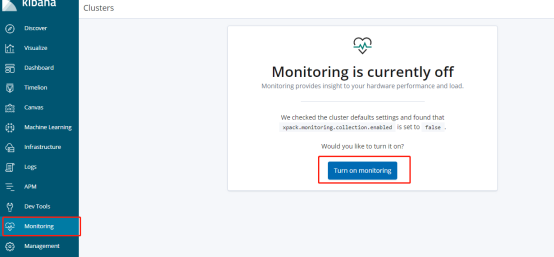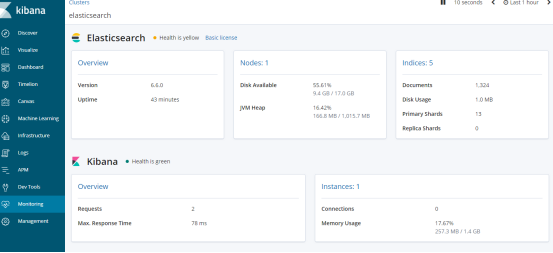ELK日志(3)
| 阿里云国内75折 回扣 微信号:monov8 |
| 阿里云国际,腾讯云国际,低至75折。AWS 93折 免费开户实名账号 代冲值 优惠多多 微信号:monov8 飞机:@monov6 |
EFK日志收集
Elasticsearch: 数据库存储数据 java
logstash: 日志收集过滤数据 java
kibana: 分析过滤展示 java
filebeat: 收集日志传输到ES或logstash go
redis缓冲数据等待logstash取数据
filebeat官方文档
https://www.elastic.co/guide/en/beats/filebeat/current/index.html
拓扑图如下
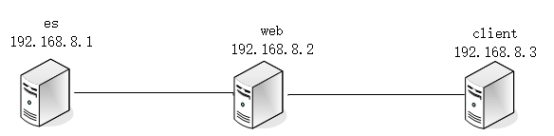
主机名 | IP | 服务 | 内存 |
es | 192.168.8.1 | elasticsearch kibana redis logstash |
4G |
web | 192.168.8.2 | filebeat nginx | 2G |
client | 192.168.8.3 | httpd-tools | 1G |
es主机
elasticsearch
安装elasticsearch
前提jdk-1.8.0
[root@es ~]# rpm -ivh /media/elk-6.6/elasticsearch-6.6.0.rpm 修改配置文件
[root@es ~]# vim /etc/elasticsearch/elasticsearch.yml
node.name: es
path.data: /data/elasticsearch
path.logs: /var/log/elasticsearch
bootstrap.memory_lock: true
network.host: 192.168.8.1,127.0.0.1
http.port: 92002创建数据目录并修改权限
[root@es ~]# mkdir -p /data/elasticsearch
[root@es ~]# chown -R elasticsearch.elasticsearch /data/elasticsearch/分配锁定内存:
实验环境中保持默认即可。
[root@es ~]# vim /etc/elasticsearch/jvm.options
-Xms1g #分配最小内存
-Xmx1g #分配最大内存,官方推荐为物理内存的一半但最大为32G
修改锁定内存后无法重启解决方法如下
[root@es ~]# systemctl edit elasticsearch
添加
[Service]
LimitMEMLOCK=infinity
F2保存退出
[root@es ~]# systemctl daemon-reload
[root@es ~]# systemctl restart elasticsearchkibana
安装kibana
[root@es ~]# rpm -ivh /media/elk-6.6/kibana-6.6.0-x86_64.rpm修改配置文件
[root@es ~]# vim /etc/kibana/kibana.yml
server.port: 5601
server.host: "192.168.8.1"
server.name: "es" #自己所在主机的主机名
elasticsearch.hosts: ["http://192.168.8.1:9200"] #es服务器的ip便于接收日志数据启动kibana
[root@es ~]# systemctl start kibanaweb主机
filebeat
安装filebeat
[root@web ~]# rpm -ivh /media/elk-6.6/filebeat-6.6.0-x86_64.rpm 修改配置文件
[root@web ~]# vim /etc/filebeat/filebeat.yml
删除所有并添加如下
filebeat.inputs:
- type: log
enabled: true
paths:
- /var/log/nginx/access.log
output.elasticsearch:
hosts: ["192.168.8.1:9200"]启动filebeat
[root@web ~]# systemctl start filebeatnginx
安装nginx
[root@web ~]# rpm -ivh /media/nginx-rpm/* --nodeps --force启动nginx
[root@web ~]# systemctl start nginxes使用ab压力测试工具测试web网站
[root@es ~]# ab -n 100 -c 20 http://192.168.8.2/index.html浏览器查看filebeat索引和数据
点击插件访问添加插件方法在ELK1。
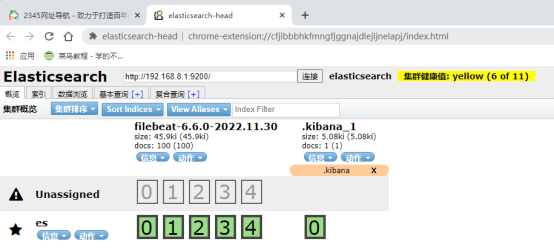
在kibana添加索引
management→Index Patterns→create index pattern→复制索引名称到上方→Next step→timestamp→create。
点击discover查看。
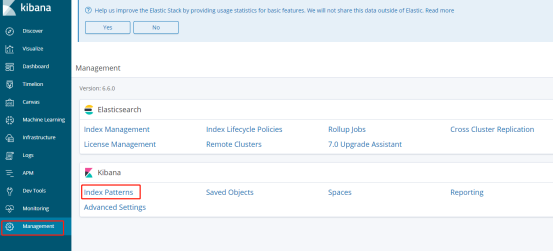
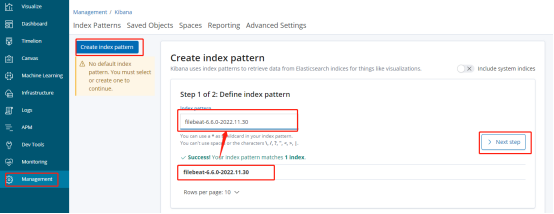
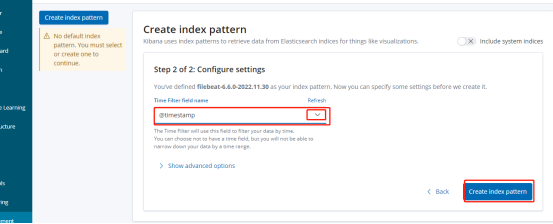
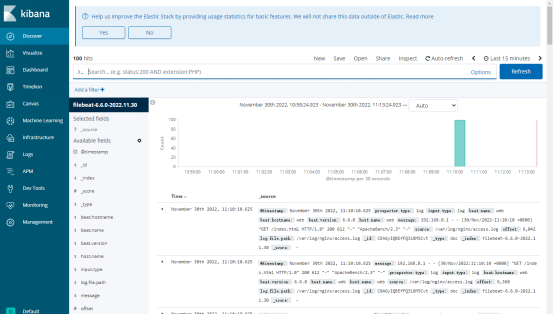
修改nginx的日志格式为json
初始状态是使用的YML的格式下面可以改为json的格式。
[root@web ~]# vim /etc/nginx/nginx.conf#注意
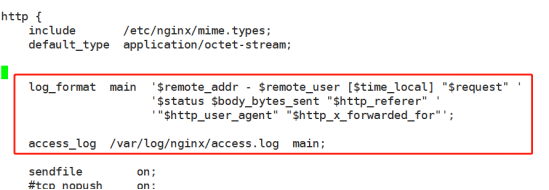
删除上图中红框内的文件把下面内容复制在http {}内
log_format log_json '{ "@timestamp": "$time_local", '
'"remote_addr": "$remote_addr", '
'"referer": "$http_referer", '
'"request": "$request", '
'"status": $status, '
'"bytes": $body_bytes_sent, '
'"agent": "$http_user_agent", '
'"x_forwarded": "$http_x_forwarded_for", '
'"up_addr": "$upstream_addr",'
'"up_host": "$upstream_http_host",'
'"up_resp_time": "$upstream_response_time",'
'"request_time": "$request_time"'
' }';
access_log /var/log/nginx/access.log log_json;
[root@web ~]# systemctl restart nginx查看未修改前的格式
[root@web ~]# cat /var/log/nginx/access.log
清空日志[root@web ~]# > /var/log/nginx/access.log
es主机[root@es ~]# ab -n 100 -c 20 http://192.168.8.2/index.html
继续使用ab测试访问生成json格式日志查看格式已经修改成功。
[root@web ~]# cat /var/log/nginx/access.log 
修改filebeat配置文件
修改配置文件添加nginx索引
[root@web ~]# vim /etc/filebeat/filebeat.yml
修改为
filebeat.inputs:
- type: log
enabled: true
paths:
- /var/log/nginx/access.log
json.keys_under_root: true
json.overwrite_keys: true
output.elasticsearch:
hosts: ["192.168.8.1:9200"]
index: "nginx-%{[beat.version]}-%{+yyyy.MM}"
setup.template.name: "nginx"
setup.template.patten: "nginx-*"
setup.template.enabled: false
setup.template.overwrite: true
[root@web ~]# systemctl restart filebeat先访问nginx网站后查看elasticsearch就可以看到nginx的日志索引了。
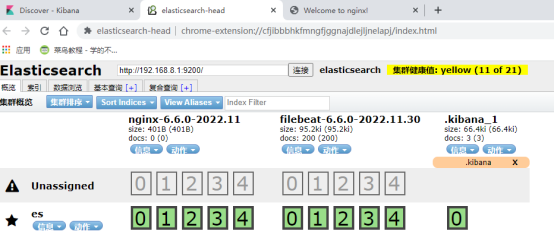
配置access.log和error.log分开
下面配置把access和error分开分别通过正确访问和错误访问后就可以看到两个索引。
[root@web ~]# vim /etc/filebeat/filebeat.yml
修改为
filebeat.inputs:
- type: log
enabled: true
paths:
- /var/log/nginx/access.log
json.keys_under_root: true
json.overwrite_keys: true
tags: ["access"]
- type: log
enabled: true
paths:
- /var/log/nginx/error.log
tags: ["error"]
output.elasticsearch:
hosts: ["192.168.8.1:9200"]
indices:
- index: "nginx-access-%{+yyyy.MM}"
when.contains:
tags: "access"
- index: "nginx-error-%{+yyyy.MM}"
when.contains:
tags: "error"
setup.template.name: "nginx"
setup.template.patten: "nginx-*"
setup.template.enabled: false
setup.template.overwrite: true
[root@web ~]# systemctl restart filebeat下面访问nginx服务器分别使用正确和错误的访问方式web网站就可以看到elasticsearch中的两个日志索引了。
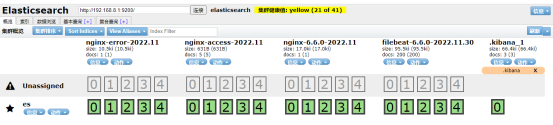
json.keys_under_root: true #将json数据拆解字段后可以让字段解析到顶级结构下。
json.overwrite_keys: true #对于同名的 key会覆盖原有 key 值。
==============================================================
kibana图表
注意相同的方法添加access索引。
登录→左侧面板选择visualize→点击“+”号→选择所需的图表类型→选择access索引→Buckets→x-Axis→Aggregation(选择Terms)→Field(remote_addr.keyword表示查看前10条地址信息)→size(5)→点击上方三角标志。
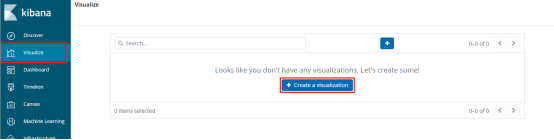
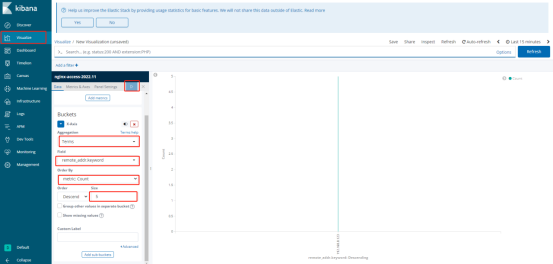
目前成功访问的记录只有本机浏览器访问过现在用client客户端访问nginx网站后再次查看图表。
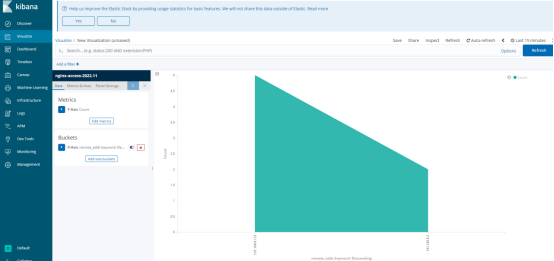
kibana监控x-pack):
登录→左侧面板选择→Monitoring→启用监控。